在日常使用windows11系统办公的过程当中,偶然也会碰到放工后忘掉将电脑设置关机的情形,导致硬件性能的长时间损耗,因而我们可以通过windows11系统内置任务计划程序来设置定时关机命令,那么电脑windows11系统怎样关机定时呢?下面就是过期罐头带来的win11系统怎样最简单定时关机设置完整步骤。
详细方法:
1.首先右键左下角开始菜单,打开“运行”。
电脑windows11系统怎样关机定时_win11系统怎样最简单定时关机设置
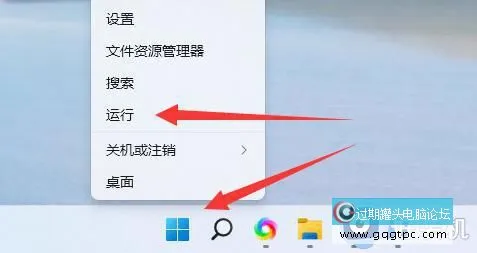
2.在其中输入“shutdown -s -t 7200”并回车运行。
(这里的7200就是定时关机的时间,单位为秒,7200就是2小时后关机)
电脑windows11系统怎样关机定时_win11系统怎样最简单定时关机设置
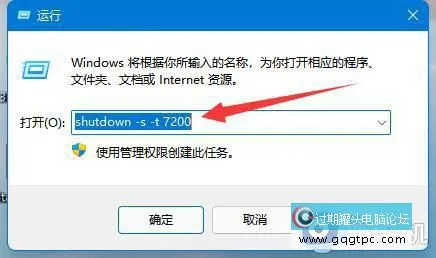
3.这样就可以完成定时关机设置了。
电脑windows11系统怎样关机定时_win11系统怎样最简单定时关机设置
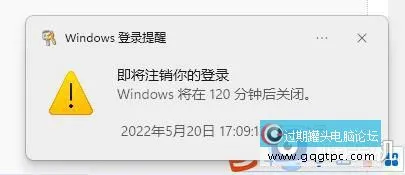
4.假如想要取消定时关机,只要输入“shutdown -a”并回车。
电脑windows11系统怎样关机定时_win11系统怎样最简单定时关机设置
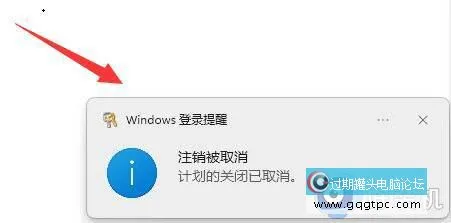
5.确认后就可以取消定时关机了。
|